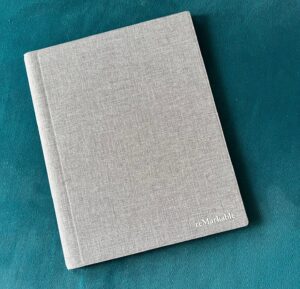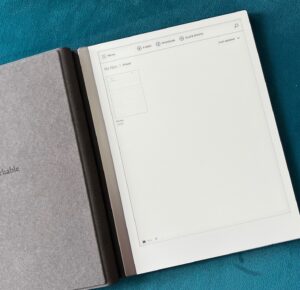Wieso, Weshalb, Warum?
Letzte Woche war es mal wieder soweit und der „kauf mich“ Button wurde schnellentschlossen gedrückt. Ziel des digital interessierten Blogschreiberlings war dieses Mal das reMarkable 2.
“Schon wieder was neues…“
sagte die Gattin zum Midlife crisis Schreiberling. Dabei hat doch neulich erst das iPad Mini hier Einzug gehalten. Tja, so ist es eben, gesehen, überzeugt, bestellt. Vor ein paar Jahren hatte ich schon einmal das erste Model des reMarkable 2 erworben und schnell wieder verkauft, aufgrund fehlender Konnektivität und billiger Optik zu einem stolzen Preis. Einen stolzen Preis hat er immer noch, aber dazu später mehr.
reMarkable 2– was ist das eigentlich?
Ein Tablet?
Beim reMarkable 2 handelt es sich um ein reines digitales Schreib- und Zeichengerät, mit einer herausragenden Haptik. Das Gerät ist schlank, leicht und hat eine matte Oberfläche, die sich angenehm anfühlt. Die Schreiboberfläche ist so konzipiert, dass sie dem Schreiben auf echtem Papier sehr nahe kommt. Das Schreibgefühl ist flüssig und reaktionsstark, so dass man sich auf das Schreiben und Zeichnen konzentrieren kann.
Kein Tablet
Im Vergleich zu einem normalen Tablet wie dem iPad gibt es einige Unterschiede, die das reMarkable 2 zwar zu keiner Alternative machen, mindestens aber zu einer sinnvollen Ergänzung:
Während Tablets wie das iPad in der Regel glatt und glänzend sind, hat das reMarkable 2 eine matte Oberfläche, die dem Schreiben auf Papier sehr nahe kommt. Dadurch fühlt es sich beim Schreiben und Zeichnen natürlicher an und sorgt für ein besseres Schreiberlebnis.
E-Ink-Display
Das reMarkable 2 ist mit einem E-Ink-Display (wie Amazons Kindle, der Tolino und andere eBook Reader), während das iPad ein LCD- oder OLED-Display hat. Das E-Ink-Display des reMarkable 2 ist weniger anstrengend für die Augen, bietet eine höhere Kontraststufe und ist besser für das Lesen von längeren Texten oder Notizen geeignet.
iPad vs. reMarkable
Während das iPad mit einer Vielzahl von Funktionen und Apps ausgestattet ist, die für Multimedia- und Unterhaltungszwecke gedacht sind, ist das reMarkable 2 ausschließlich auf Schreib-, Zeichen- und Lesefunktionen ausgerichtet. Daher gibt es keine unzähligen Apps. Es bietet eine schnelle und reibungslose Erfassung von Notizen, Skizzen und Handschrift mit dem extra zu erwerbenden Stift, der sogar eine Radiergummi Funktion hat. Den Stift finde ich schon deshalb gut, weil er nicht geladen werden muss und einfach magnetisch am Gerät befestigt wird. Gleiches gilt für die reMarkable 2 Buchhülle. Ob man für den reMarkable 2 eine Tastatur benötigt, muss man selber entscheiden. Aufgrund meines geringen Bedarfs Texte zu tippen (Dafür nehme ich dann doch das iPad), ist diese für mich nicht erforderlich. Da reicht mir die Onscreen Tastatur.
Dabei ist das reMarkable 2 aus meiner Sicht ein echter Allrounder. Man kann problemlos PDFs und eBooks auf das Gerät laden und darauf zugreifen, markieren und beschriften. Es ist auch Bluetooth und WLAN-fähig, so dass man auf die Cloud und somit auf seine gespeicherten Notizen und Dokumente von überall aus zugreifen kann. Wenn aber das Lesen von eBooks im Vordergrund steht und die Notizfunktion nur als AddOn, dann empfiehlt sich hier eher der Amazon Kindle Scribe.
Die offizielle App für das reMarkable 2 gibt es für Windows, Mac, iOS und Android. Mit dieser kann man Ihre Dokumente auf dem Tablet anzeigen, bearbeiten und organisieren. Die App synchronisiert auch automatisch Ihre Änderungen zwischen dem Tablet und Ihrer Computer- oder Mobilgeräte-App. Inzwischen funktioniert das nahezu reibungslos. Über die Apps lassen sich die Notizen dann auch mühelos in Onenote, Goodnotes oder Evernote einbinden.
ein Beispiel
Meine Laufzeitung Runner’s World ist für das Lesevergnügen auch gerne mal auf dem reMarkable 2 dabei.
Hier kann ich dann für mich wichtige Stellen in den Artikeln mit einem Textmarker in verschiedenen Farben markieren. Auf dem reMarkable 2 ist das natürlich dann alles noch ein Grauton. Auch Notizen lassen sich verschieden farbig erfassen und später über die iPad App weiterverarbeiten.

und andere?
Andere Nutzer des reMarkable 2 berichten von positiven Erfahrungen mit dem Gerät. Viele nutzen das Gerät, um ihre Arbeit oder Studiumsunterlagen zu digitalisieren und damit ein papierloses Büro zu schaffen. Andere schätzen die Möglichkeit, ihre Ideen und Gedanken digital zu organisieren und immer dabei zu haben. Das reMarkable 2 hat sich als ein sehr nützliches Werkzeug für kreative Köpfe, Studenten, Geschäftsleute und alle, die gerne digital arbeiten, erwiesen.
Templates?
Eine der tollen Funktionen des reMarkable 2 ist die Möglichkeit, eigene Templates zu erstellen. Diese Funktion erlaubt es, eigene Layouts und Formate zu entwerfen, die auf die eigenen Bedürfnisse abgestimmt sind.
Fazit:
Insgesamt ist das reMarkable 2 für mich ein tolles Schreib- und Zeichengerät, das mit seiner hervorragenden Haptik und Funktionalität überzeugt. Es bietet eine Vielzahl von Funktionen und Möglichkeiten, die mir das digitale Arbeiten und Organisieren von Dokumenten und Notizen erleichtern. Das reMarkable 2 ist eine großartige Wahl für alle, die ein papierloses Büro schaffen möchten, ohne auf das Schreibgefühl von echtem Papier verzichten zu müssen und für alle die, die konzentriert arbeiten wollen ohne sich von eingehenden Mails, Chats und anderen Posts ablenken zu lassen
Wenn man das reMarkable 2 mit Radierstift und Originalhülle kauft, ist man schnell bei über 500 EUR. Für diesen Preis bekommt man natürlich ein iPad mit deutlich mehr Funktionen.
Daher die Frage:
iPad oder reMarkable 2?
Das reMarkable 2 ist natürlich nicht viel mehr als ein digitaler Notizblock. Die Frage ist für mich daher nicht iPad ODER reMarkable 2, sondern iPad UND reMarkable 2, als unschlagbare Kombination.
Insgesamt ist das reMarkable 2 eine großartige Wahl für alle, die ein besseres Schreiberlebnis und eine natürlichere Möglichkeit zum digitalen Schreiben und Zeichnen suchen, während das iPad für Multimedia- und Unterhaltungszwecke besser geeignet ist.